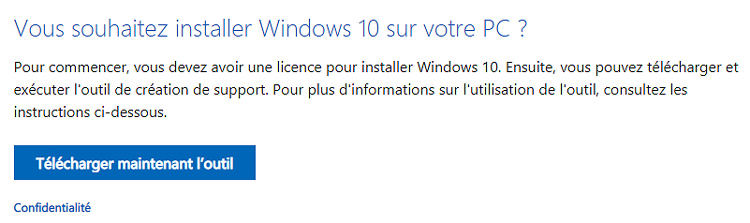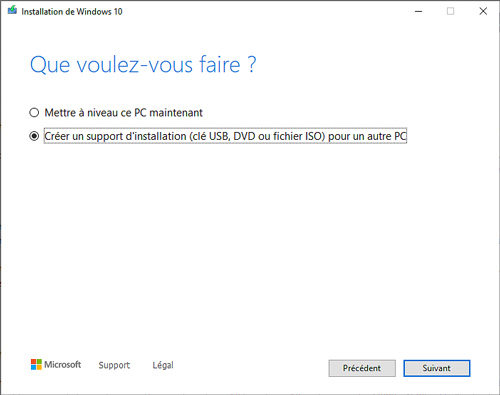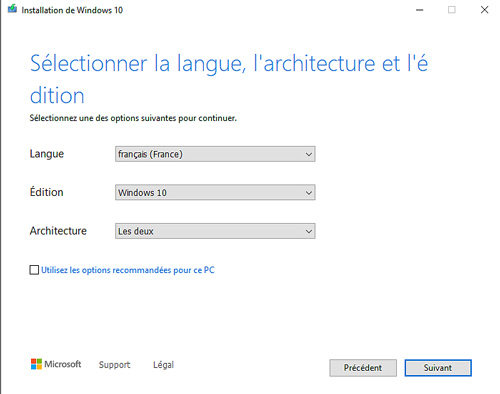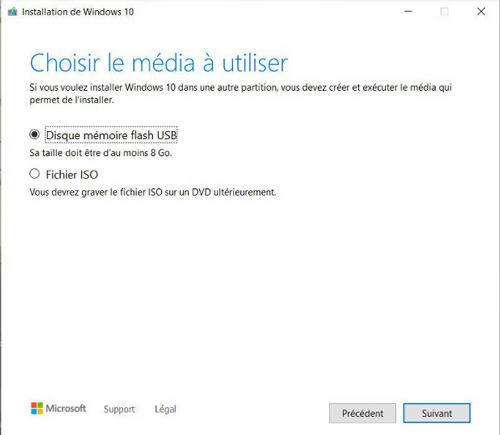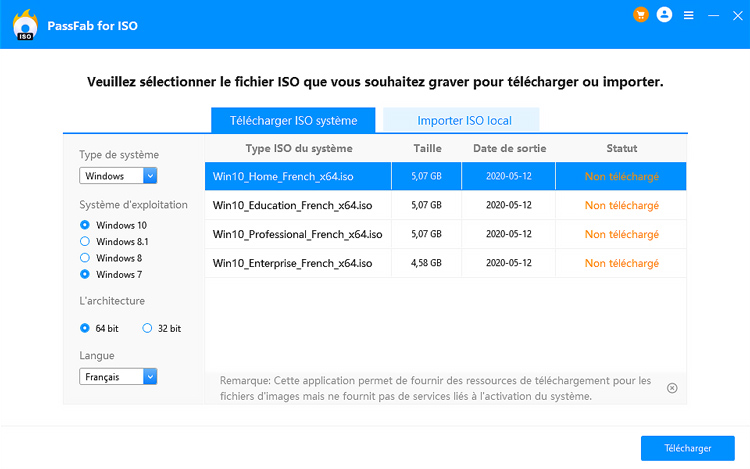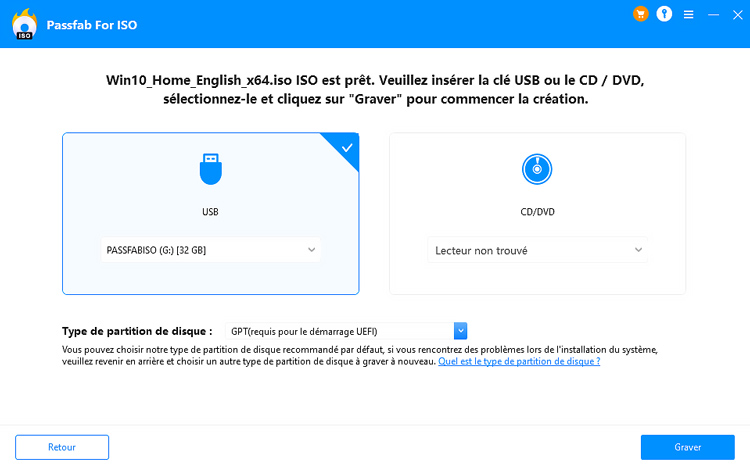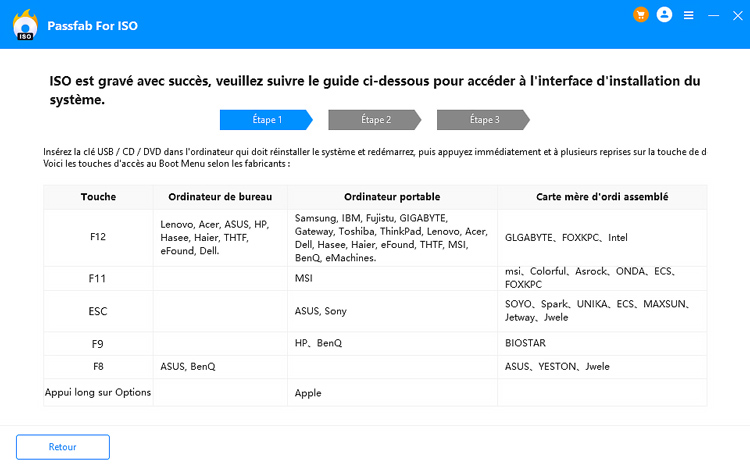Je suis sûr que chaque utilisateur aimerait avoir la dernière version de Windows. Fondamentalement, Windows 10 est le système d'exploitation le plus récent de Microsoft. Une question peut se poser: où télécharger Windows 10 ISO ? Désormais, si vous souhaitez accéder à Windows 10, vous pouvez le faire de manière assez efficace, car Microsoft vous a simplifié les choses. Vous pouvez télécharger une copie ISO de Windows 10 directement à partir de Microsoft lui-même.
Microsoft s'est assuré de fournir des fichiers ISO afin que les utilisateurs puissent facilement télécharger ou mettre à niveau Windows 10 sans aucun problème. Un seul fichier ISO contient tous les supports d'installation appartenant à Windows 10. Dans cet article, nous verrons comment télécharger Windows 10 ISO manuellement et automatiquement. Il est important de noter que vous ne pouvez pas utiliser le fichier ISO directement. Vous devez graver le fichier ISO sur un périphérique de stockage externe pour installer Windows 10. Par conséquent, nous vous guiderons également comment graver le fichier ISO de Windows 10 sur CD / DVD ou USB. Alors sans plus tarder, commençons !
- Partie 1: Comment télécharger manuellement Windows 10 ISO
- Partie 2: Comment télécharger Windows 10 ISO automatiquement
Partie 1: Comment télécharger manuellement Windows 10 ISO
Imaginons un scénario. Vous utilisez le PC de votre ami et vous vous rendez compte qu'il s'agit d'un Windows très mis à jour. Lorsque vous leur posez la question, ils disent qu'ils ont installé la dernière version de Windows 10. Je suis sûr que vous ressentirez également une envie soudaine de télécharger la dernière version de Windows sur votre système informatique.
Mais comment / où télécharger Windows 10 ISO ? La réponse est assez simple et facile. Nous avons couvert toutes les étapes à suivre pour obtenir manuellement votre propre fichier ISO Microsoft Windows 10 auprès de Microsoft. Continuez à lire pour savoir comment télécharger Windows 10 ISO !
- 01Direct sur le site Web de Microsoft et ouvrez la page « Télécharger Windows 10 ».
02Sélectionnez « Télécharger maintenant l'outil » Il commencera à télécharger l'outil de création de médias Microsoft. Une fois installé, lancez le programme.

- 03Maintenant, sélectionnez « Accepter » si vous acceptez tous les termes de la licence.
04Vous verrez une nouvelle page apparaître devant vous qui vous demandera « Que voulez-vous faire? » Sélectionnez « Créer un support d'installation pour un autre PC ».

- 05Cliquez sur « Suivant ».
06Maintenant, sélectionnez l'édition de Windows 10 que vous souhaitez télécharger.

- 07Sélectionnez le support « Fichier ISO » et enregistrez-le sur votre PC.
08Une fois le support d'installation créé, vous devez connecter une clé USB ou n'importe quel DVD à votre PC.

- 09Si vous choisissez une clé USB, vous pouvez créer une clé USB amorçable en suivant les instructions fournies par Microsoft.
- 10Si vous choisissez un fichier ISO, vous pouvez parcourir et choisir un emplacement pour enregistrer votre fichier ISO.
- 11Suivez ensuite les instructions à l'écran pour terminer le processus.
Maintenant, vous devriez avoir téléchargé Windows 10 ISO manuellement.
Si vous souhaitez télécharger automatiquement Windows 10 ISO, essayez la solution suivante.
Partie 2: Comment télécharger Windows 10 ISO automatiquement
Maintenant, vous devez vous demander comment graver Windows 10 ISO ? Pour cela, vous avez besoin d'un d'outil efficace nommé PassFab For ISO. C'est l'un des outils les plus efficaces et les plus puissants pour télécharger et graver des images IOS sur des appareils multimédias. De plus, il a une interface assez interactive. Pour être honnête, vous pouvez faire votre travail simplement en suivant son interface interactive. Suivez ces étapes simples et directes pour graver un fichier ISO Windows 10 sur un périphérique multimédia à l'aide de PassFab for ISO:
- 01Tout d'abord, téléchargez et installez PassFab for ISO sur n'importe quel système Windows. Une fois installé, exécutez le programme.
- 02Si vous avez déjà téléchargé votre image ISO de Microsoft, vous pouvez cliquer sur Importer ISO local pour l'importer. Si vous n’avez pas téléchargé les fichiers ISO, vous pouvez cliquer sur Télécharger l’ISO du système dans ce logiciel, puis sélectionner le type d’ISO souhaité, puis cliquer sur Télécharger pour le télécharger gratuitement.

- 03Insérez ensuite un CD / DVD / USB dans votre ordinateur et sélectionnez votre appareil inséré. Cliquez maintenant sur Graver pour commencer à graver. Notez que graver ISO sur votre clé USB effacera toutes les données de votre clé USB, alors assurez-vous d'avoir fait une sauvegarde des données importantes de votre clé USB.

- 04Ensuite, le logiciel commencera à graver et créera un disque de démarrage pour vous. Vous serez averti une fois la gravure réussie.

Maintenant, vous pouvez utiliser ce périphérique multimédia pour installer Windows 10 sur n'importe quel PC ou l'utiliser à des fins de récupération.
Conclusion
J'espère que cet article vous a aidé à comprendre comment télécharger Windows 10 ISO. Nous avons mentionné deux façons de procéder; le télécharger automatiquement et manuellement. Parcourez toutes les méthodes expliquées dans cet article et je suis sûr que vous obtiendrez exactement ce que vous recherchez. En outre, nous avons également expliqué comment graver Windows ISO sur un DVD / USB amorçable. Sur cette note, assurez-vous de consulter PassFab for ISO si vous voulez votre travail à faire efficacement. J'espère que vous avez aimé le contenu de cet article. Faites-nous savoir si vous avez des questions. Nous ferons de notre mieux pour y répondre dans les plus brefs délais.